MicrosoftAccessレポートに条件付き書式を適用する
適用対象:Microsoft Access 2010、2013、2016、2019、および365(Windows)
条件付き書式を使用して、MicrosoftAccessレポートの値またはレコードを強調表示できます。条件付き書式は、ルールに基づいてテキストボックスなどのバインドされたコントロールの外観を変更するために使用されます。フォーマットを適用するには、特定の条件を満たす必要があります。レイアウトビューまたはデザインビューで条件付き書式を適用できます。条件付き書式は、リボンの[レポートデザインツールの書式]タブに表示されます:
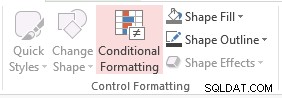
Microsoft Accessについて詳しく知りたいですか? 仮想教室またはライブ教室のアクセスコースを確認してください>
コントロールに条件付き書式を適用する場合は、デザインビューで代替の行の陰影を削除することをお勧めします:
- [レポート]タブを右クリックして[デザインビュー]を選択します(または、レポートの空白の領域を右クリックして[デザインビュー]を選択します)。
- [詳細]セクションを右クリックします。
- ドロップダウンメニューで、[代替行シェーディング]を選択し、[色または白なし]を選択します。
レイアウトビューでの条件付き書式の適用
レイアウトビューで条件付き書式を適用するには:
- [レポート]タブを右クリックして[レイアウトビュー]を選択します(または、レポートの空白の領域を右クリックして[レイアウトビュー]を選択します)。
- 条件付き書式を適用する1つまたは複数のコントロールをクリックします。レコード全体にフォーマットを適用する場合は、Shiftキーを押しながら1つのレコード内のすべてのコントロールをクリックします。
- リボンの[レポートデザインツールのフォーマット]タブをクリックします。
- [コントロールの書式設定]グループで[条件付き書式設定]をクリックします。
- 表示されるダイアログボックスで、[新しいルール]をクリックします。
- [現在のレコードの値を確認]をクリックするか、式を使用するか、[他のレコードと比較]をクリックします。
- 目的のルールを入力します。
- フォントの色など、適用するフォーマットを選択します。
- [OK]を2回クリックします。
- [レポート]タブを右クリックし、[プレビューの印刷]を選択して、レポートを印刷したときにフォーマットがどのように表示されるかを確認します。
以下の例では、実際の売上が50000を超える場合、レコード全体が太字で青色のフォント色で表示されるようにルールを入力しています(実際の売上フィールドに注意してください)。 レポートのテキストボックスなどのコントロールにバインドする必要があります):
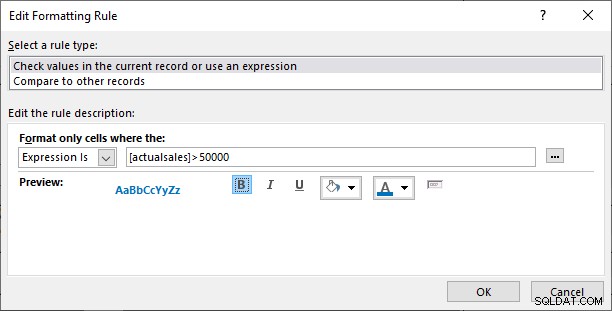
デザインビューで条件付き書式を適用する
デザインビューで条件付き書式を適用するには:
- [レポート]タブを右クリックして[デザインビュー]を選択します(または、レポートの空白の領域を右クリックして[デザインビュー]を選択します)。
- 条件付き書式を適用する1つまたは複数のコントロールを選択します。レコード全体にフォーマットを適用する場合は、Shiftキーを押しながら[詳細]セクションのすべてのコントロールをクリックします。
- リボンの[レポートデザインツールのフォーマット]タブをクリックします。
- [コントロールの書式設定]グループで[条件付き書式設定]をクリックします。
- 表示されるダイアログボックスで、[新しいルール]をクリックします。
- [現在のレコードの値を確認]をクリックするか、式を使用するか、[他のレコードと比較]をクリックします。
- 目的のルールを入力します。
- フォントの色など、必要なフォーマットを選択します。
- [OK]を2回クリックします。
- [レポート]タブを右クリックし、[プレビューの印刷]を選択して、レポートを印刷したときにフォーマットがどのように表示されるかを確認します。
以下の例では、フォローアップ日が現在の日付から90日以内の場合、レコード全体が太字で緑色のフォント色で表示されるようにルールを入力しています(フィールド followupdate > レポートのテキストボックスなどのコントロールにバインドする必要があります):
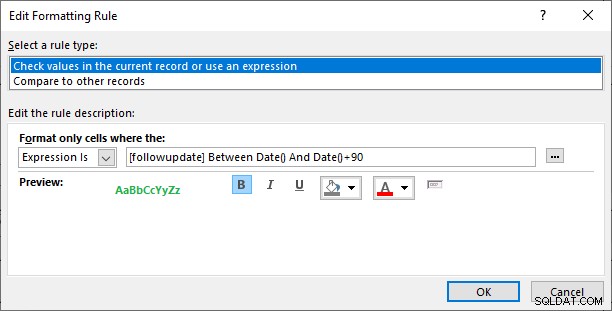
レコード全体に塗りつぶしフォーマットを適用する場合、コントロール(通常はテキストボックス)は次のコントロールに「タッチ」する必要があります。そうしないと、レコードにギャップが表示されます。
また、[条件付き書式]ダイアログボックスの条件付き書式ルールのリストでは、リストの上位のルールが、リストの下位のルールよりも優先されます。したがって、値またはレコードが複数のルールを使用した条件付き書式を使用して書式設定されている場合、ダイアログボックスの最上位のルールが「優先」されます。ダイアログボックスで上に移動する矢印と下に移動する矢印をクリックすると、優先順位を変更できます。
この記事は2019年5月17日に最初に公開され、明確さと内容のために更新されました。
